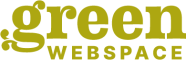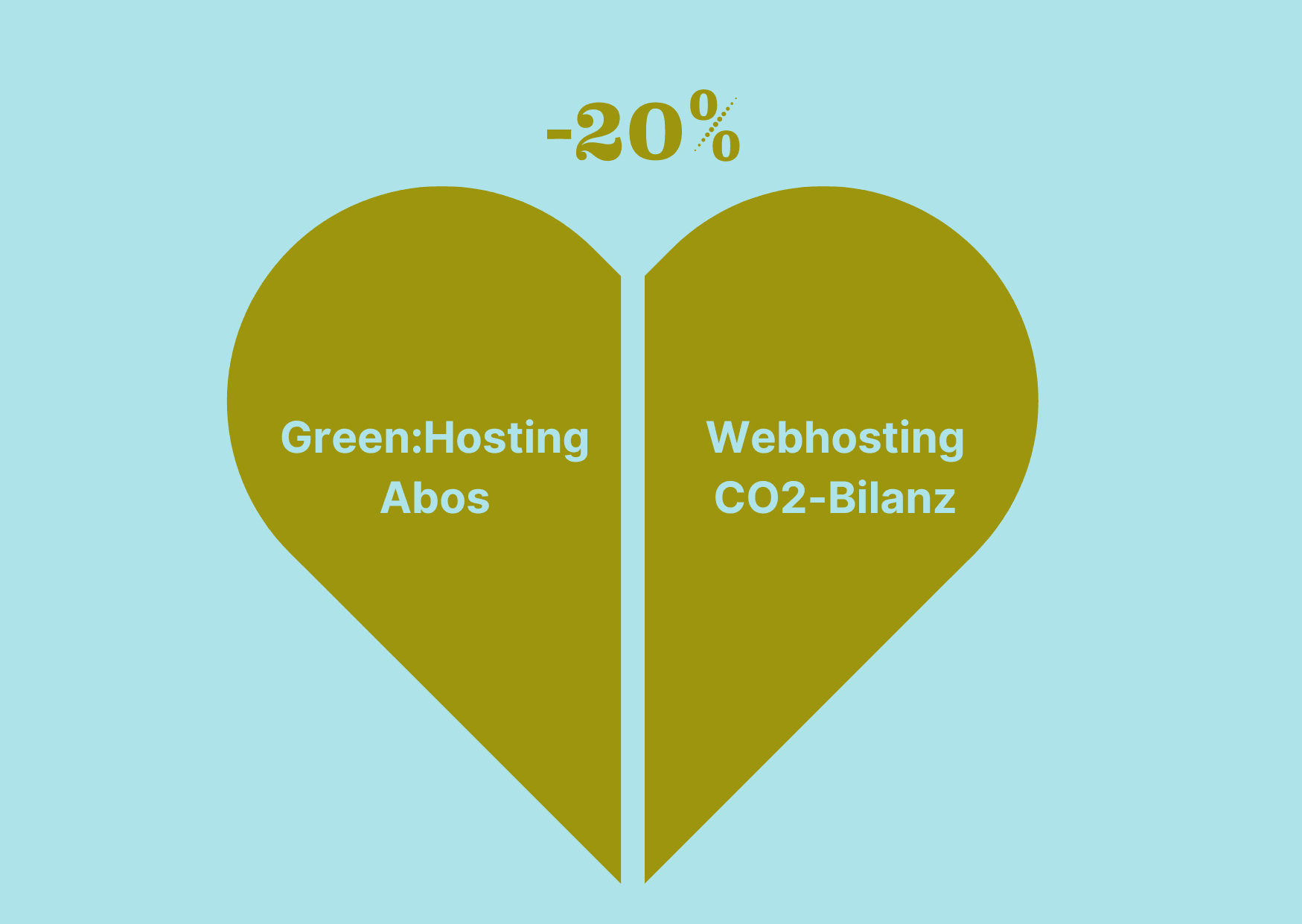Bei Start einer Green:Comm Session steht immer die Default-Präsentation. Diese ist für die Nutzung und Funktion der Features Whiteboard und Umfrage starten notwendig. Wenn du eine eigene Präsentation (auch Bilder oder Texte …) hochladen möchtest, kannst du dies als Präsentator über den Aktions-Button (das Plus-Zeichen unten links im grünen Feld) tun.
Für eine 100 % reibungslose Nutzung des Features Präsentation hochladen empfehlen wir das Hochladen von .pdf oder .png Formaten.
Generell werden auch Dateiformate wie .txt, .jpg, .docx, .xlsx, .odt, .ods unterstützt – wobei es hier, Browser-abhängig, zu möglichen Komplikationen oder nur teilweiser Darstellung deines Dokumentes führen kann, da alle Dokumente beim Hochladen in die temporäre Cloud automatisch in das PDF Format umgewandelt werden.
Präsentationen/Dokumente vorbereitend hochladen: Deine Dokumente sind so lange in der Cloud verfügbar zur Präsentation, bis die Konferenz/Session aktiv vom Moderator beendet wird. Eine „Vorbereitung“ durch Hochladen für eine zukünftige Session ist nicht möglich (Hintergrund/ Datenschutz).
Anzeige von Präsentationen: Die Person mit der Präsentator-Rolle kann die Darstellung der Präsentation über die horizontale Navigationsleiste steuern. Nutze hier für hochformatige Präsentationen am besten die Funktion ‚An Breite anpassen‘. Mittels der ‚Hand‘ kannst du nun von vertikal steuern. Um zwischen den einzelnen Seiten zu blättern, nutze die Seitennavigation. Wenn du auf eine andere Präsentation wechseln möchtest, gehe auf den Aktions-Button/Präsentation hochladen, wähle eine andere Präsentation aus und bestätige oder lade eine neue hoch und bestätige diese, um diese Neue nun mit Teilnehmenden zu teilen. Während du als Präsentator die Präsentation in der Cloud hochladest oder wechselst, sehen diesen Vorgang deine Teilnehmer nicht.
Präsentationen/Dokumente für den Download freigeben: In der Cloud kannst du durch Klick auf das linke Icon (Dokument) die Freigabe zum Download durch Teilnehmende aktivieren. Für diese erscheint das Icon zum Download dann in der linken unteren Ecke des jeweils aktiv geteilten Dokuments.
ACHTUNG: Powerpoint-Präsentationen mit Animation sind über die Funktion ‚Präsentation hochladen‘ nicht möglich. Nutze hierfür bitte entweder Bildschirm teilen oder speichere die Präsentation zuvor in einem Filmformat ab und lade es auf (deinen privaten oder öffentlichen) Kanal auf YouTube oder Vimeo. Von dort kannst du deine Präsentation/Film hervorragend über die Funktion Video-URL einbetten teilen. Sound wird so extra, unabhängig von deinem Mikrofon abgespielt und du kannst weiterhin über dein Headset zusätzlich moderieren und die Präsentation über Pause und Play steuern.
Präsentation hochladen: Größenlimits für den Upload
- Dokumente bis zu 200 Seiten/ 24 MB
- Bilder: jeweils max. 10MB
- PDF: max. 10MB/Seite

- Anmerkung: Wir gendern hier bewusst nicht, um die Identifikation mit im Tool verwendeten Begrifflichkeiten leichter zu ermöglichen. Danke für dein Verständnis.